如何在Mac上以3個步驟將MOV轉換為AVI
MOV視頻文件是一種常用的多媒體格式,用於保存電影和其他視頻文件,使用Apple Computer開發的專有壓縮算法。但是,有時您需要這樣做將MOV轉換為AVI 這樣你就可以利用AVI視頻格式了。
在本文中,我想談談.avi文件的優點,並重點介紹如何輕鬆地將MOV轉換為AVI。
AVI的優點
- AVI支持所有主流媒體播放器,如Windows Media Player
- AVI受所有最流行的設備支持,如MP4播放器,PS3和三星Galaxy S5
3.編解碼器的選擇意味著您可以實現高速壓縮
- AVI可以作為製作可播放DVD的起點
- AVI運行在許多不同的系統上,如Windows,Mac,Linux和Unix
在Yosemite,Mavericks,Mountain Lion上將MOV轉換為AVI(3步指南)
最好的 MOV轉AVI轉換器無疑是去Tenorshare Video Converter for Mac。這個華麗的轉換器不僅支持100多種視頻格式之間的轉換,還允許您從視頻文件中提取音頻。免費下載到您的Windows或Mac計算機,並使用以下步驟進行MOV到AVI的轉換。
免費下載適用於Win 10 / 8.1 / 8/7 / XP
安全下載
免費下載對於macOS 10.14及更低版本
安全下載
- 一世。 您可以單擊“添加文件”按鈕將硬盤驅動器上的MOV視頻導入軟件,或者只需將文件拖放到源窗格即可。如您所見,可以預覽加載的文件。您還可以在查看時拍攝視頻的快照。
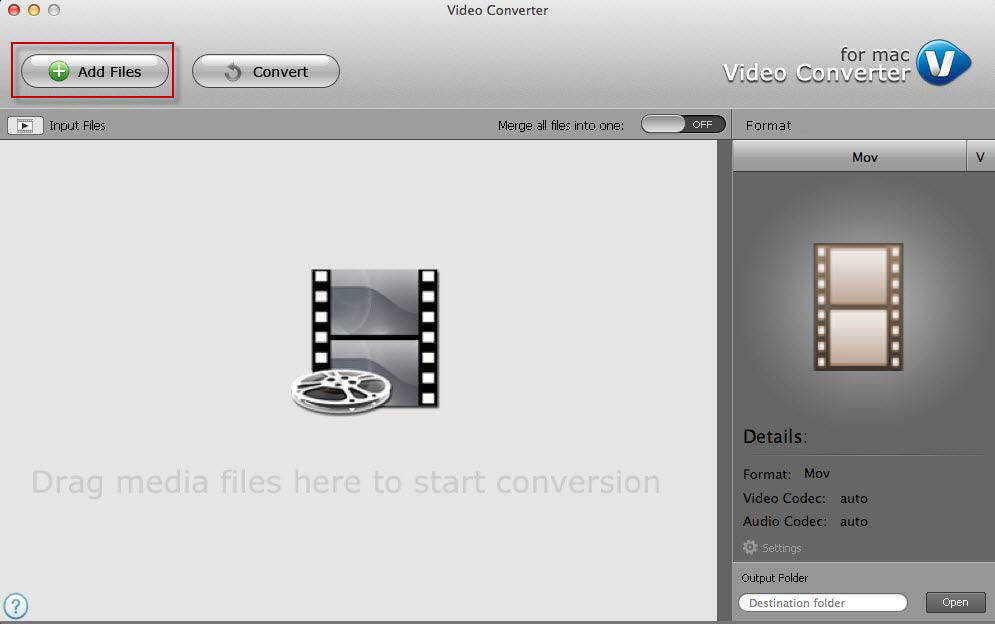
- II。 單擊格式下拉按鈕調出格式窗口。然後從視頻類別中選擇AVI(* .avi)作為輸出格式。如果您願意,可以單擊“設置”按鈕自定義輸出視頻參數,如比特率,幀速率等。不要忘記選擇目標文件夾單擊“瀏覽”按鈕輸出文件。

- III。 完成所有操作後,單擊“轉換”將MOV文件轉換為AVI視頻。轉換完成後,您可以連接MP4播放器,PS3,Samsung Galaxy S5或其他設備,然後將轉換後的文件導入設備。
使用MOV到AVI轉換器,任何人都可以輕鬆地將.mov文件轉換為AVI視頻或將AVI轉換為MOV 。如果我有DVD並希望將DVD轉換為視頻怎麼辦?該 Video Convert Pro for Mac 可能是一個很大的幫助。
